Importieren und Exportieren einer DNS-Zonendatei mit dem Azure-Portal
In diesem Artikel erfahren Sie, wie Sie eine DNS-Zonendatei mithilfe von Azure CLI in Azure-Portal importieren und exportieren können. Sie können eine Zonendatei auch über die Azure PowerShell importieren und exportieren.
Einführung in die DNS-Zonenmigration
Eine DNS-Zonendatei ist eine Textdatei, die Informationen zu jedem DNS-Eintrag in der Zone enthält. Sie hat ein Standardformat, weshalb sie sich für das Übertragen von DNS-Einträgen zwischen DNS-Systemen eignet. Die Verwendung einer Zonendatei ist eine schnelle und praktische Möglichkeit zum Importieren von DNS-Zonen in Azure DNS. Sie können auch eine Zonendatei aus Azure DNS exportieren, um sie zusammen mit anderen DNS-Systemen zu verwenden.
Azure DNS unterstützt das Importieren und Exportieren von Zonendateien über die Azure CLI und das Azure-Portal.
Abrufen Ihrer vorhandenen DNS-Zonendatei
Bevor Sie eine DNS-Zonendatei in Azure DNS importieren, müssen Sie eine Kopie der Zonendatei abrufen. Der Speicherort dieser Datei hängt davon ab, wo die DNS-Zone gehostet wird.
- Wenn Ihre DNS-Zone von einem Partnerdienst gehostet wird, sollte der Dienst eine Möglichkeit zum Herunterladen der DNS-Zonendatei bereitstellen. Zu den Partnerdiensten gehören die Domänenregistrierungsstelle, der dedizierte DNS-Hostinganbieter oder ein alternativer Cloudanbieter.
- Falls Ihre DNS-Zone unter einem Windows-DNS gehostet wird, lautet der Standardordner für die Zonendateien %systemroot%\system32\dns. Der vollständige Pfad zu jeder Zonendatei wird auch in der DNS-Konsole auf der Registerkarte Allgemein angezeigt.
- Wenn Ihre DNS-Zone mithilfe von BIND gehostet wird, wird der Speicherort der Zonendatei für jede Zone in der BIND-Konfigurationsdatei named.conf angegeben.
Wichtig
Wenn die importierte Zonendatei CNAME-Einträge enthält, die auf Namen in einer anderen privaten Zone verweisen, ist die Azure DNS-Auflösung von CNAME nicht erfolgreich, es sei denn, die andere Zone wird ebenfalls importiert, oder die CNAME-Einträge werden geändert.
Importieren einer DNS-Zonendatei in Azure DNS
Beim Importieren einer Zonendatei wird in Azure DNS eine neue Zone erstellt, falls noch keine vorhanden ist. Wenn die Zone vorhanden ist, werden die Ressourceneintragssätze in der Zonendatei mit den vorhandenen Sätzen zusammengeführt.
Zusammenführungsverhalten
- Die neuen Ressourceneintragssätze werden standardmäßig mit den vorhandenen Sätzen zusammengeführt. Identische Einträge innerhalb eines zusammengeführten Ressourceneintragssatzes werden nicht dupliziert.
- Wenn Ressourceneintragssätze zusammengeführt werden, wird die Gültigkeitsdauer (Time to live, TTL) von bereits vorhandenen Sätzen verwendet.
- SOA-Parameter (Start of Authority, Autoritätsursprung) werden (mit Ausnahme von
host) immer aus der importierten Zonendatei übernommen. Auch im Namenserver-Ressourceneintragssatz an der Zonenspitze wird immer die Gültigkeitsdauer aus der importierten Zonendatei verwendet. - Ein importierter CNAME-Eintrag ersetzt den vorhandenen CNAME-Eintrag mit demselben Namen.
- Wenn es zu einem Konflikt zwischen einem CNAME-Eintrag und einem anderen gleichnamigen Eintrag eines anderen Typs kommt, wird der vorhandene Eintrag verwendet.
Weitere Informationen zum Importieren
Die folgenden Hinweise enthalten weitere Details zum Zonenimportprozess.
- Die Direktive
$TTList optional und wird unterstützt. Wird die Direktive$TTLnicht angegeben, werden Einträge ohne explizite Gültigkeitsdauer mit dem Standardwert der Gültigkeitsdauer von 3.600 Sekunden importiert. Wenn bei zwei Einträgen in demselben Ressourceneintragssatz eine unterschiedliche Gültigkeitsdauer angegeben ist, wird der niedrigere Wert verwendet. - Die Direktive
$ORIGINist optional und wird unterstützt. Wenn$ORIGINnicht festgelegt wird, ist der verwendete Standardwert der Zonenname entsprechend der Angabe in der Befehlszeile (einschließlich des abschließenden „.“). - Die Direktiven
$INCLUDEund$GENERATEwerden nicht unterstützt. - Die folgenden Eintragstypen werden unterstützt: A, AAAA, CAA, CNAME, MX, NS, SOA, SRV und TXT.
- Der SOA-Eintrag wird von Azure DNS automatisch erstellt, wenn eine Zone erstellt wird. Wenn Sie eine Zonendatei importieren, werden alle SOA-Parameter aus der Zonendatei entnommen, mit Ausnahme des Parameters
host. Dieser Parameter verwendet den von Azure DNS bereitgestellten Wert, weil er auf den primären Namenserver verweisen muss, der von Azure DNS bereitgestellt wird. - Der Namenserver-Ressourceneintragssatz an der Zonenspitze wird beim Erstellen der Zone auch automatisch von Azure DNS erstellt. Nur die Gültigkeitsdauer dieses Ressourceneintragssatzes wird importiert. Diese Einträge enthalten die von Azure DNS bereitgestellten Namen der Namenserver. Die Eintragsdaten werden von den Werten in der importierten Zonendatei nicht überschrieben.
- Azure DNS unterstützt nur TXT-Einträge mit einer einzigen Zeichenfolge. TXT-Einträge müssen mit mehreren Zeichenfolgen verkettet und auf 255 Zeichen verkürzt werden.
- Die zu importierende Zonendatei muss maximal 10k Zeilen mit maximal 3k Datensatzsätzen enthalten.
Importieren einer Zonendatei
Rufen Sie eine Kopie der Zonendatei für die Zone ab, die Sie importieren möchten.
Die folgenden Kleinen Zonendatei und Ressourceneinträge werden in diesem Beispiel verwendet:
$ORIGIN adatum.com. $TTL 86400 @ IN SOA dns1.adatum.com. hostmaster.adatum.com. ( 2023091201 ; serial 21600 ; refresh after 6 hours 3600 ; retry after 1 hour 604800 ; expire after 1 week 86400 ) ; minimum TTL of 1 day IN NS dns1.adatum.com. IN NS dns2.adatum.com. IN MX 10 mail.adatum.com. IN MX 20 mail2.adatum.com. dns1 IN A 203.0.113.2 dns2 IN A 203.0.113.1 server1 IN A 192.0.2.2 server2 IN A 192.0.2.3 ftp IN A 198.51.100.1 IN A 198.51.100.2 mail IN CNAME server1 mail2 IN CNAME server2 www IN CNAME server1Verwendete Namen:
- Name der Ursprungszone: adatum.com
- Name der Zielzone: adatum.com
- Dateiname der Zone: adatum.com.txt
- Ressourcengruppe: myresourcegroup
Öffnen Sie die Übersichtsseite für DNS-Zonen und wählen Sie Erstellen aus.
Geben Sie auf der Seite DNS-Zone erstellen die folgenden Werte ein (bzw. wählen Sie sie aus):
- Ressourcengruppe: Wählen Sie eine vorhandene Ressourcengruppe aus, oder wählen Sie Neue erstellen aus, geben Sie myresourcegroup ein und wählen Sie OK aus. Der Name der Ressourcengruppe muss innerhalb des Azure-Abonnements eindeutig sein.
- Name: Geben Sie adatum.com für dieses Beispiel ein. Der DNS-Zonenname kann ein beliebiger Wert sein, der auf den Azure DNS-Servern nicht bereits konfiguriert ist. Ein realer Wert ist eine Domäne, die Sie von einer Domänennamen-Registrierungsstelle erworben haben.
Wählen Sie Überprüfen und erstellen und anschließend Erstellen aus.
Klicken Sie nach Abschluss der Bereitstellung auf Zu Ressource wechseln. NS- und SOA-Einträge, die mit Öffentliches Azure-DNS kompatibel sind, werden automatisch der Zone hinzugefügt. Siehe folgendes Beispiel:
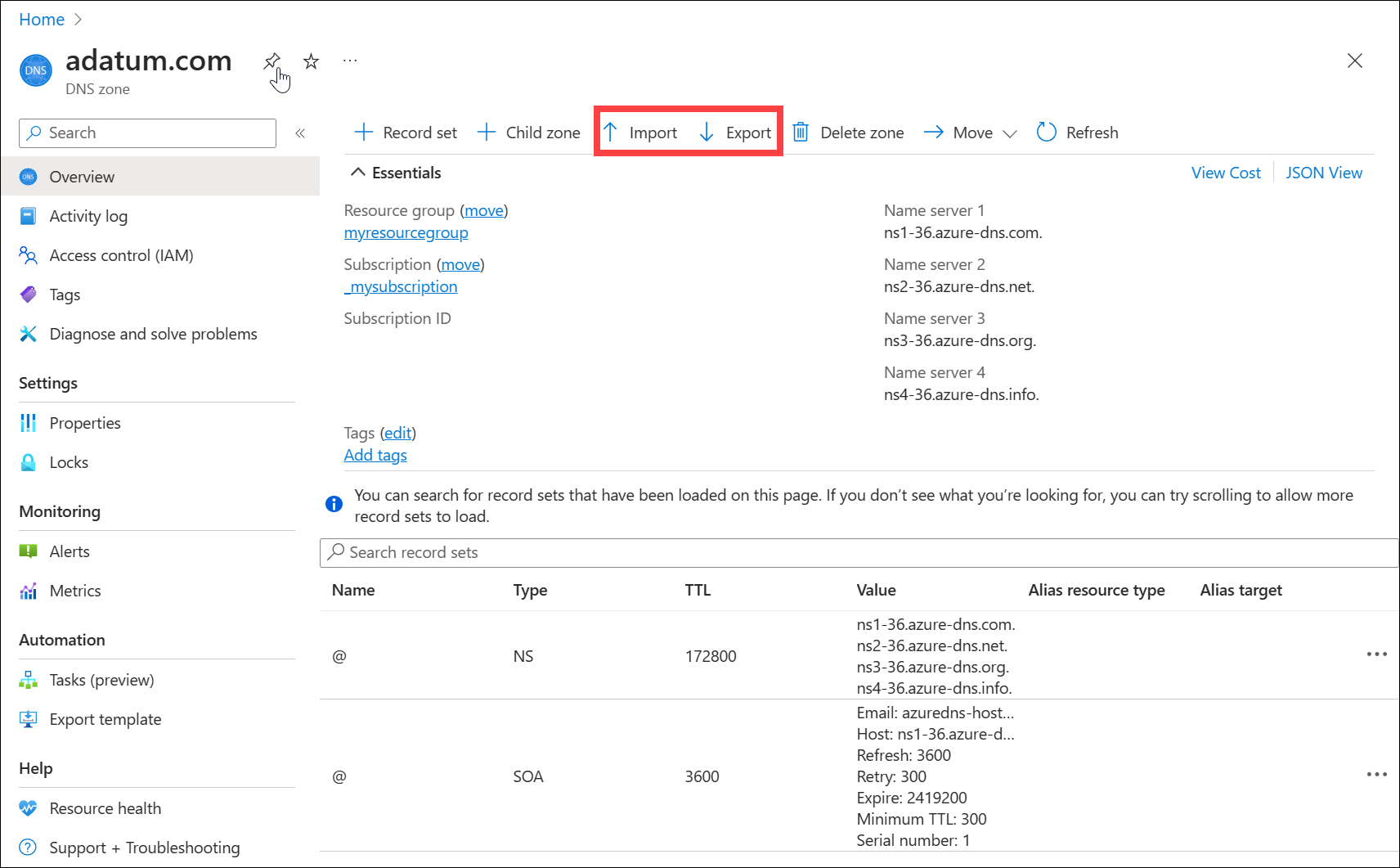
Wählen Sie Importieren und dann auf der Seite DNS-Zone importieren die Option Durchsuchen aus.
Wählen Sie die Datei adatum.com.txt ein und wählen Sie dann Öffnen" aus. Die Zonendatei wird im DNS-Zonen-Editor angezeigt. Siehe folgendes Beispiel:
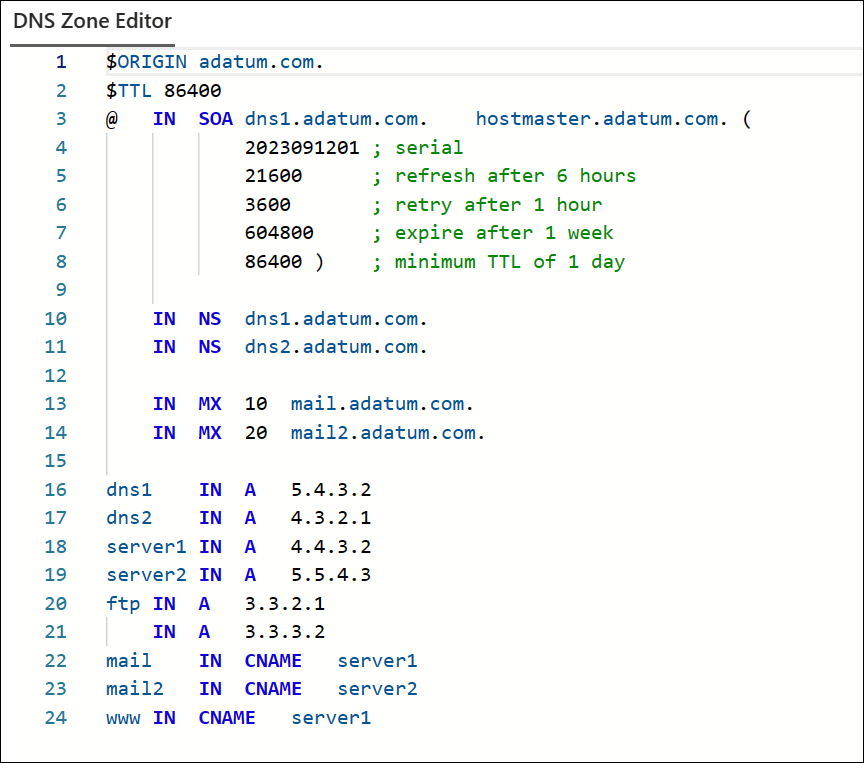
Bearbeiten Sie die Zonendatenwerte, bevor Sie mit dem nächsten Schritt fortfahren.
Hinweis
Wenn alte NS-Datensätze in der Zonendatei vorhanden sind, wird während des Zonenimports ein nicht blockierender Fehler angezeigt. Azure NS-Datensätze werden nicht überschrieben. Im Idealfall werden die alten NS-Einträge vor dem Import entfernt.
Wenn Sie die Seriennummer der Zone zurücksetzen möchten, löschen Sie vor dem Import die alte Seriennummer aus der SOA.Wählen Sie Überprüfen und erstellen aus und überprüfen Sie die Informationen im DNS Zone Diff Viewer. Siehe folgendes Beispiel:
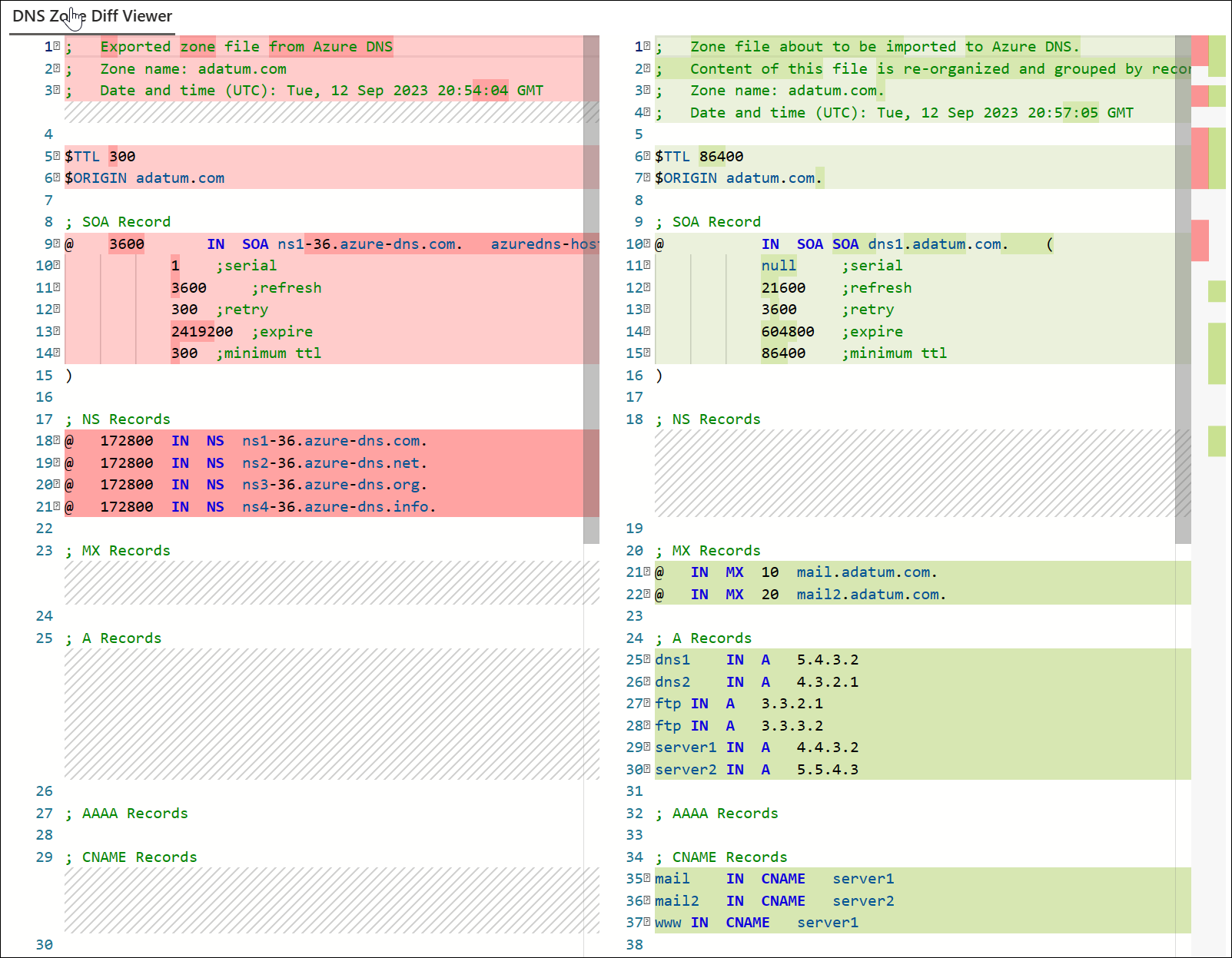
Klicken Sie auf Erstellen. Eine Eingabeaufforderung wird angezeigt, um die vorhandene Zone auf Ihrem lokalen Gerät zu speichern, bevor sie überschrieben wird. Wählen Sie Herunterladen und fortfahren aus. Die Zonendaten werden importiert, und die Zone wird angezeigt.
Wählen Sie Recordsets aus, um die neu importierten Ressourceneinträge anzuzeigen. Siehe folgendes Beispiel:
Exportieren einer Zonendatei
Öffnen Sie die Übersichtsseite der DNS-Zonen, und wählen Sie die Zone aus, die Sie exportieren möchten. Beispiel: adatum.com. Siehe folgendes Beispiel:
Wählen Sie Exportieren aus. Die Datei wird in Ihr Standarddownloadverzeichnis als Textdatei mit dem Namen AzurePublicDnsZone-adatum.com
number.txt heruntergeladen, wobeinumberes sich um eine automatisch generierte Indexnummer handelt.Öffnen Sie die Datei, um den Inhalt anzuzeigen. Siehe folgendes Beispiel:
; Exported zone file from Azure DNS ; Zone name: adatum.com ; Date and time (UTC): Tue, 12 Sep 2023 21:33:17 GMT $TTL 86400 $ORIGIN adatum.com ; SOA Record @ 3600 IN SOA SOA dns1.adatum.com. ( 0 ;serial 21600 ;refresh 3600 ;retry 604800 ;expire 86400 ;minimum ttl ) ; NS Records @ 172800 IN NS ns1-36.azure-dns.com. @ 172800 IN NS ns2-36.azure-dns.net. @ 172800 IN NS ns3-36.azure-dns.org. @ 172800 IN NS ns4-36.azure-dns.info. ; MX Records @ 3600 IN MX 10 mail.adatum.com. @ 3600 IN MX 20 mail2.adatum.com. ; A Records dns1 3600 IN A 203.0.113.2 dns2 3600 IN A 203.0.113.1 ftp 3600 IN A 198.51.100.1 ftp 3600 IN A 198.51.100.2 server1 3600 IN A 192.0.2.2 server2 3600 IN A 192.0.2.3 ; AAAA Records ; CNAME Records mail 3600 IN CNAME server1 mail2 3600 IN CNAME server2 www 3600 IN CNAME server1 ; PTR Records ; TXT Records ; SRV Records ; SPF Records ; CAA Records ; DS Records ; Azure Alias Records
Nächste Schritte
- Erfahren Sie, wie Sie Ressourceneintragssätze und Einträge in Ihrer DNS-Zone verwalten.
- Erfahren Sie, wie Sie Ihre Domäne an Azure DNS delegieren.
